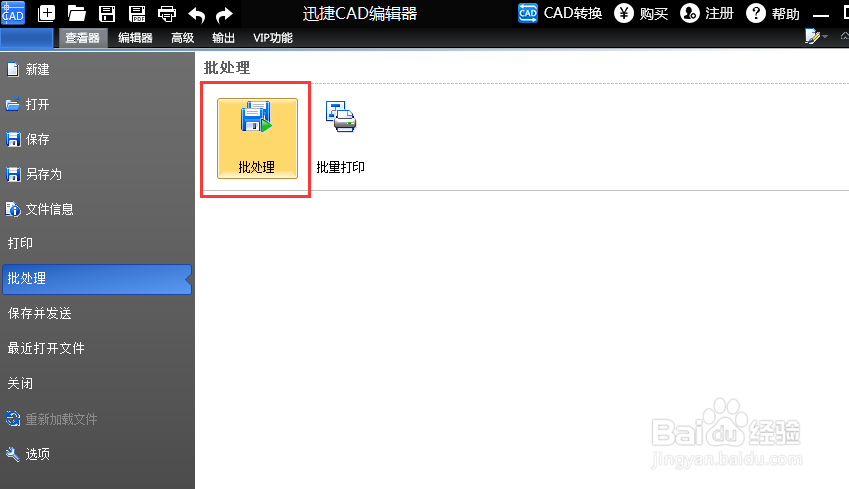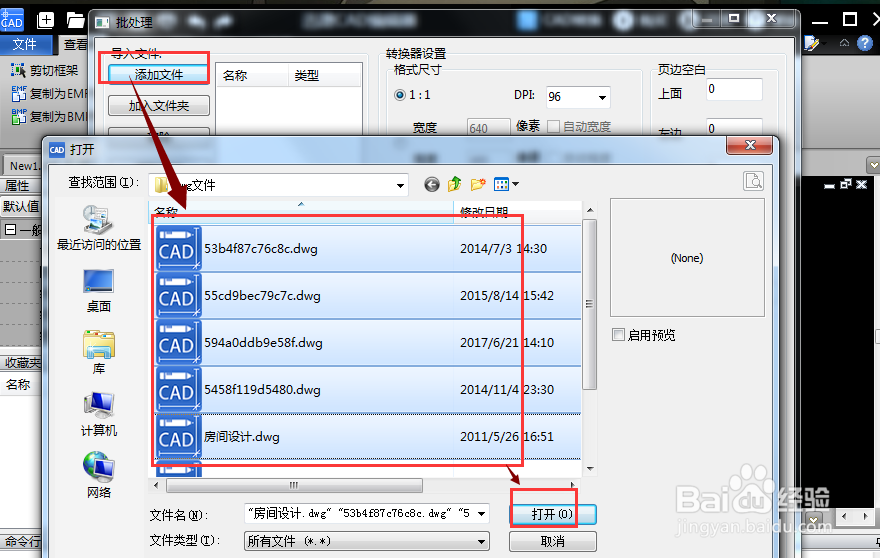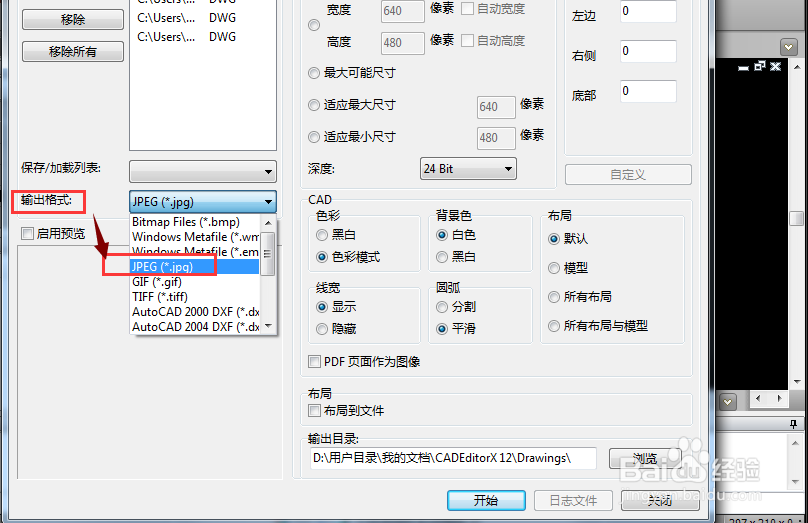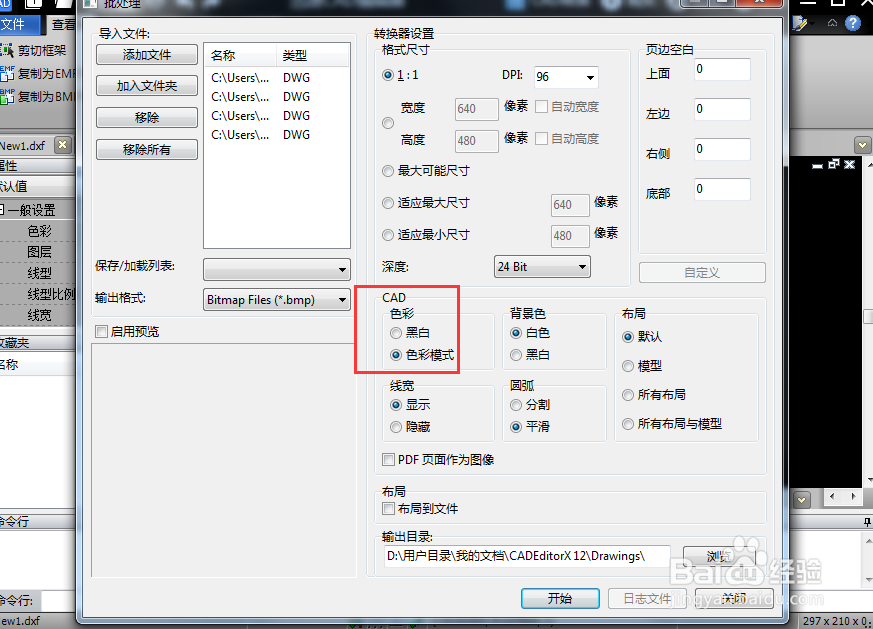CAD文件如何批量转换为JPG文件
1、打开电脑上安装好的CAD转换器软件
2、CAD转换器软件打开之后,点击“文件”下拉菜单中的“批处理”按钮。
3、“批处理”点击之后,会出现一个窗口,在这窗口中点击“添加文件”,在打开的窗口中添加CAD图纸文件,添加多个CAD图纸文件。
4、CAD图纸文件添加好之后,点击“输出格式”选择JPEG格式。
5、接下来我们设置一下转换文件的色彩模式,一共有两种模式,“黑白”模式和“色彩模式”。
6、最后点击“浏览”选择一个位置保存即将转换好的文件,之后点击“开始”就行了,
声明:本网站引用、摘录或转载内容仅供网站访问者交流或参考,不代表本站立场,如存在版权或非法内容,请联系站长删除,联系邮箱:site.kefu@qq.com。
阅读量:27
阅读量:46
阅读量:48
阅读量:46
阅读量:69